Il s'agit des propriétés de l'onglet Conception de la palette des propriétés que vous utilisez pour l'ajout d'objets de tuyauterie.
L'onglet Conception est divisé en deux catégories : De base et Avancé.
Par défaut, les propriétés avancées sont réduites. Pour les afficher, cliquez sur ![]() (flèche vers le bas).
(flèche vers le bas).
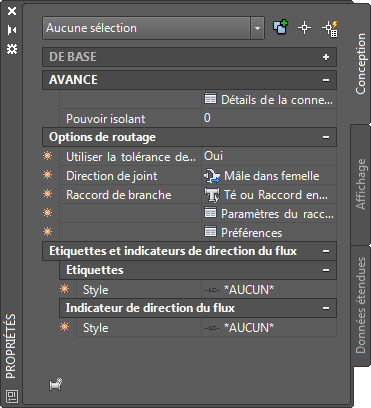
Propriétés avancées développées
| Propriétés | Action | Sélections |
|---|---|---|
|
Détails de la connexion |
Cliquez sur |
|
|
Pouvoir isolant |
Entrez la valeur du pouvoir isolant pour le segment de tuyauterie. |
0 (par défaut) |
|
**Graphiques (1D, 2D) |
Sélectionnez le motif souhaité pour le tuyau flexible. Pour plus d'informations, reportez-vous à la rubrique Dessin d'une conduite flexible. |
|
|
**Pas |
Entrez une valeur de pas. Pour plus d'informations, reportez-vous à la rubrique Dessin d'une conduite flexible. |
| Options de routage | Action | Sélections |
|---|---|---|
|
*Utiliser la tolérance de raccord |
Sélectionnez Oui pour activer la déviation sur les joints dont la tolérance angulaire de mise en oeuvre est spécifiée dans le contenu. Cette propriété contrôle la tolérance de la connexion du raccord femelle. Conseil : La tolérance angulaire de mise en oeuvre est répartie de façon homogène entre les connexions femelles d'un raccord qui prend la tuyauterie inclinée en charge. Cependant, la valeur ne peut dépasser celle de la tolérance angulaire de mise en oeuvre du composant. Reportez-vous à rubrique Tolérance angulaire de mise en oeuvre (tolérance de raccord).
Remarque : Si la tolérance angulaire de mise en oeuvre n'est pas prise en charge, le logiciel ignorera la sélection du Oui.
|
|
|
*Direction de joint |
Sélectionnez l'orientation des raccords pendant le positionnement. Cette propriété spécifie l'orientation des joints mâles et femelles lors du dessin du tuyau. Si vous sélectionnez Mâle dans femelle, la connexion mâle est dessinée en premier et la connexion femelle est dessinée par la suite après le joint. Reportez-vous à rubrique Raccords mâle-femelle et direction de joint. Conseil : Si vous dessinez un tuyau dans la direction du flux, choisissez Mâle dans femelle. Si vous dessinez dans la direction opposée du flux, choisissez Femelle vers mâle.
|
|
|
*Raccord de branche |
Sélectionnez la combinaison de raccord que vous souhaitez utiliser lors de l'ajout d'une branche. Si vous sélectionnez une combinaison de raccord double (té ou raccord en Y, par exemple), le logiciel utilise le premier raccord, puis le second en cas d'échec. |
|
|
Paramètres du raccord |
Cliquez sur |
|
|
*Préférences |
Cliquez sur |
| Etiquettes | Action | Sélections |
|---|---|---|
|
Style |
Spécifiez le style d'étiquette de la conduite de tuyauterie. |
|
| Indicateurs de direction du flux | Action | Sélections |
|---|---|---|
|
Style |
Sélectionnez le style d'indicateur de direction du flux pour la conduite de tuyauterie. |
|